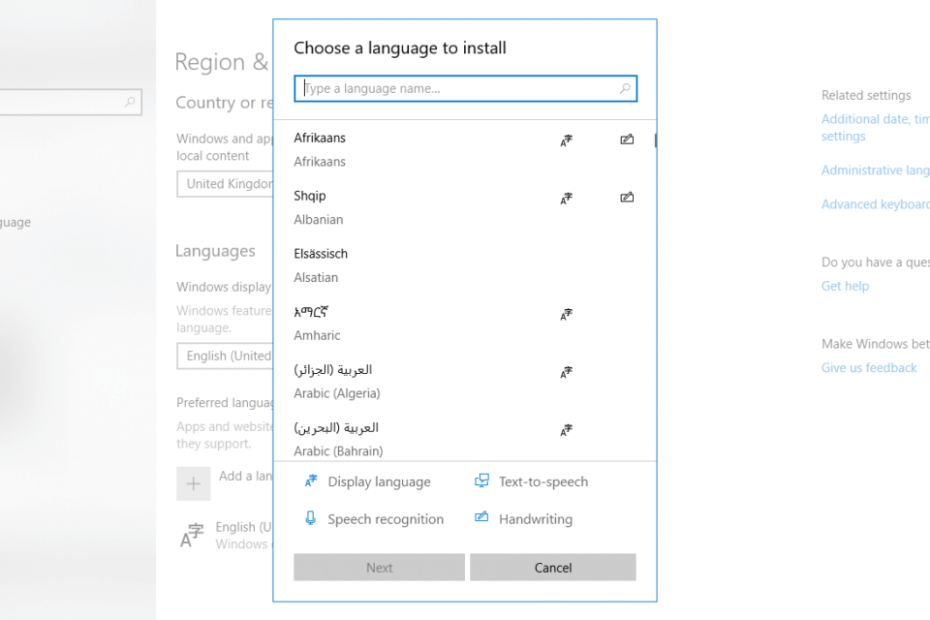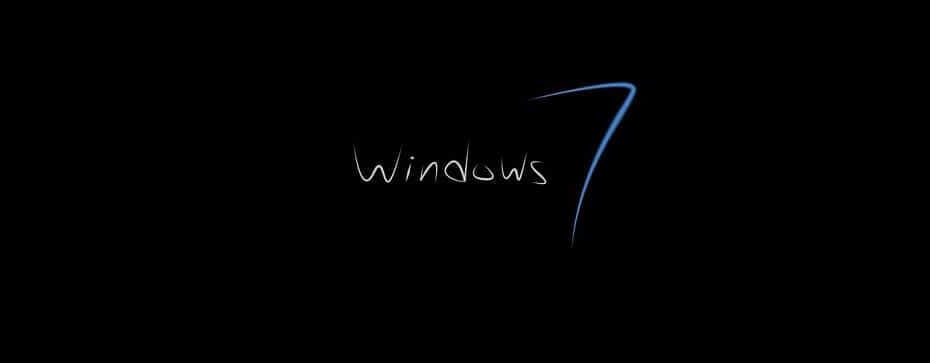Vi har laget en liste med anbefalinger for å løse denne feilen uten anstrengelse
- Vhdmp.sys-feilen kan oppstå på grunn av en korrupt eller manglende kjernesystemfil.
- Vhdmp.sys-krasj er en BSoD-feil produsert av denne manglende VHD Miniport Driver-fil.
- Den raskeste løsningen er å laste ned og installere et tredjeparts reparasjonsverktøy for å fikse problemet.
- vhdmp.sys BSod kan også fikses ved å sjekke driverne dine.

XINSTALLER VED Å KLIKKE LAST NED FILEN
Denne programvaren vil reparere vanlige datamaskinfeil, beskytte deg mot filtap, skadelig programvare, maskinvarefeil og optimalisere PC-en for maksimal ytelse. Løs PC-problemer og fjern virus nå i tre enkle trinn:
- Last ned Restoro PC Repair Tool som følger med patentert teknologi (patent tilgjengelig her).
- Klikk Start søk for å finne Windows-problemer som kan forårsake PC-problemer.
- Klikk Reparer alle for å fikse problemer som påvirker datamaskinens sikkerhet og ytelse.
- Restoro er lastet ned av 0 lesere denne måneden.
SYSTEM_SERVICE_EXCEPTION eller vhdmp.sys er en feil på Windows 10 som vises på grunn av en korrupt eller manglende kjernesystemfil.
SYSTEM_SERVICE_EXCEPTION BSOD-feilen betyr at den manglende eller korrupte filen er Vhdmp.sys, også kjent som VHD Miniport Driver.
I denne artikkelen ser vi på måter å løse feilen som forårsaker en blå skjerm i Windows 10.
Hva forårsaker vhdmp.sys-feil?
Vhdmp.sys er en systemdriverfil relatert til Virtual Hard Disk (VHD) og Virtual Machine (VM) funksjonalitet på Windows-operativsystemer. Det er ansvarlig for å administrere virtuell harddisklagring og gi tilgang.
En feil i vhdmp.sys kan oppstå på grunn av flere årsaker, inkludert:
- Ødelagte eller utdaterte systemdrivere – Vhdmp.sys kan mislykkes hvis det er et problem med andre systemdrivere som det avhenger av eller om selve driveren er utdatert eller ødelagt.
- Maskinvarefeil – En maskinvarefeil, for eksempel en sviktende harddisk eller defekt RAM, kan også forårsake vhdmp.sys-feil.
- Inkompatibel programvare – Inkompatibilitetsproblemer med annen programvare installert på systemet kan føre til at vhdmp.sys mislykkes.
- Skadelig programvare eller virusinfeksjoner – Skadelig programvare kan forårsake systemfilkorrupsjon, og påvirke vhdmp.sys og andre systemdrivere.
- Operativsystem feil – Operativsystemfeil, for eksempel registerfeil eller ødelagte systemfiler, kan forårsake vhdmp.sys-feil.
Hvis vhdmp.sys mislykkes, kan det resultere i ulike systemfeil og problemer, inkludert blåskjermfeil, systemkrasj og tap av data.
Hvordan kan jeg fikse vhdmp.sys blåskjermfeil?
BSoD-feil er alvorlige fordi de hindrer hele systemet i å kjøre, og SYSTEM_SERVICE_EXCEPTION-feilen er ironisk nok intet unntak.
Det er imidlertid noen få løsninger på dette problemet, men den desidert mest praktiske og stressfrie er å bruke spesialisert programvare for å fikse systemfeil som Restoro.
2. Se etter drivere som ikke fungerer
- trykk Windows Tast + R, type devmgmt.msc, og trykk Enter for å åpne Enhetsbehandling.

- En liste over installerte enheter skal vises. Se gjennom den listen og se om noen enheter har et gult utropstegn.

- Dette er enhetsdriverne som ikke fungerer. Høyreklikk på hver, og velg Avinstaller enheten.

- Start datamaskinen på nytt.
- trykk Windows Tast + Jeg å åpne Innstillinger, og velg Sikkerhet og oppdatering.

- Klikk på Se etter oppdateringer.

- Til slutt starter du datamaskinen på nytt en siste gang.
3. Se etter RAM-korrupsjon.
- trykk Windows + R å åpne Løpe dialog.
- Skriv inn i dialogboksen Kjør mdsched.exe og treffer Tast inn.

- Velg i dialogboksen Windows Memory Diagnostic som åpnes Start på nytt nå og se etter problemer.

- Systemet vil starte på nytt, og minnediagnosen starter.
Hvis du får beskjed om at du har dårlig RAM på slutten av testen, må du erstatte den. Dette vil mest sannsynlig løse vhdmp.sys-feilen.
En korrupt RAM kan også noen ganger resultere i Vhdmp.sys BSOD-feilen på Windows. Hvis du har flere RAM-pinner installert på PC-en din, kan du ta ut hver av dem og se om en av dem forårsaker problemet.
Å fjerne den defekte bør løse problemet hvis feilen stammer fra en dårlig RAM-pinne.
4. Bruk et systemgjenopprettingspunkt
- trykk Windows + R, type rstrui, og treffer Tast inn.

- Klikk Neste, velg deretter et gjenopprettingspunkt og trykk på Neste knapp.

- Følg instruksjonene for å fullføre gjenopprettingen.
Systemgjenopprettingsprosessen vil nå starte. Når prosessen er fullført, start datamaskinen på nytt. Dette vil mest sannsynlig løse problemet.
Ved hjelp av systemgjenoppretting kan gjenopprette datamaskinen til en tilstand fra en tidligere dato for å unngå dette problemet helt.
Hvis årsaken bak System_Service_Exception (Vhdmp.sys) BSOD-feilen som dukker opp på datamaskinen din skyldes en nylig endring, bør dette løse problemet.
Merk: Dette alternativet er bare tilgjengelig hvis du har opprettet et gjenopprettingspunkt før feilen vises.
Vi håper at løsningene våre hjalp deg med å fikse feilen vhdmp.sys failed. Hvis du har andre mulige løsninger, del dem i kommentarfeltet nedenfor.
Har du fortsatt problemer? Løs dem med dette verktøyet:
SPONSERT
Hvis rådene ovenfor ikke har løst problemet, kan PC-en oppleve dypere Windows-problemer. Vi anbefaler laster ned dette PC-reparasjonsverktøyet (vurdert Great på TrustPilot.com) for enkelt å løse dem. Etter installasjonen klikker du bare på Start søk og trykk deretter på Reparer alle.